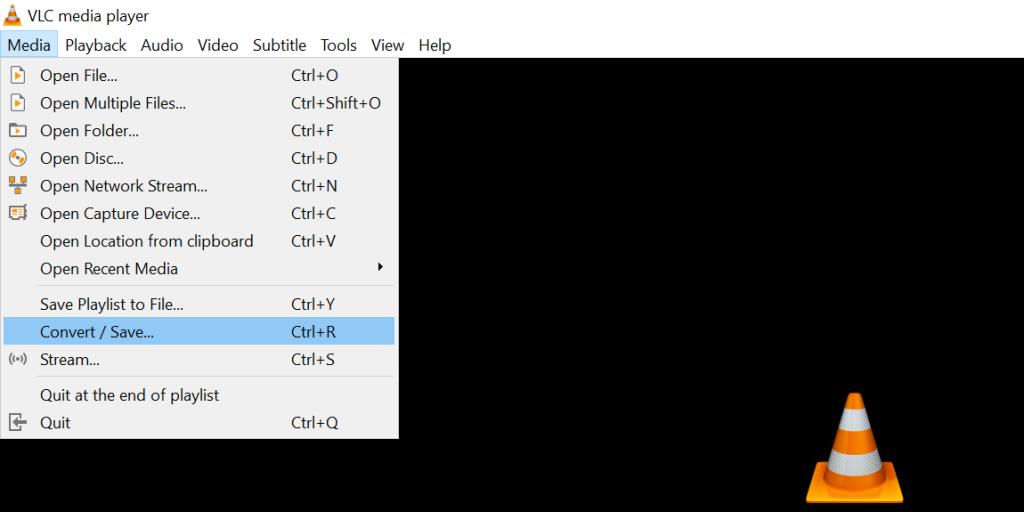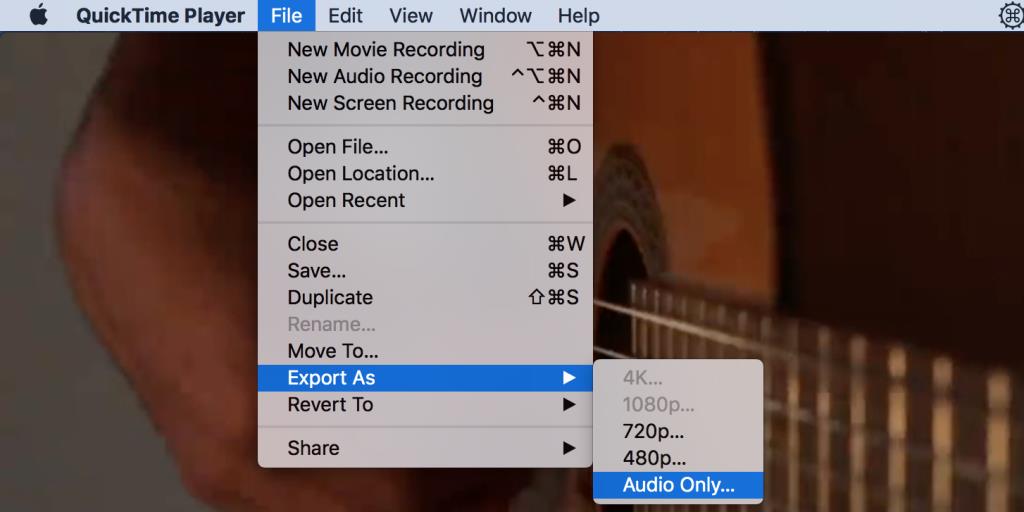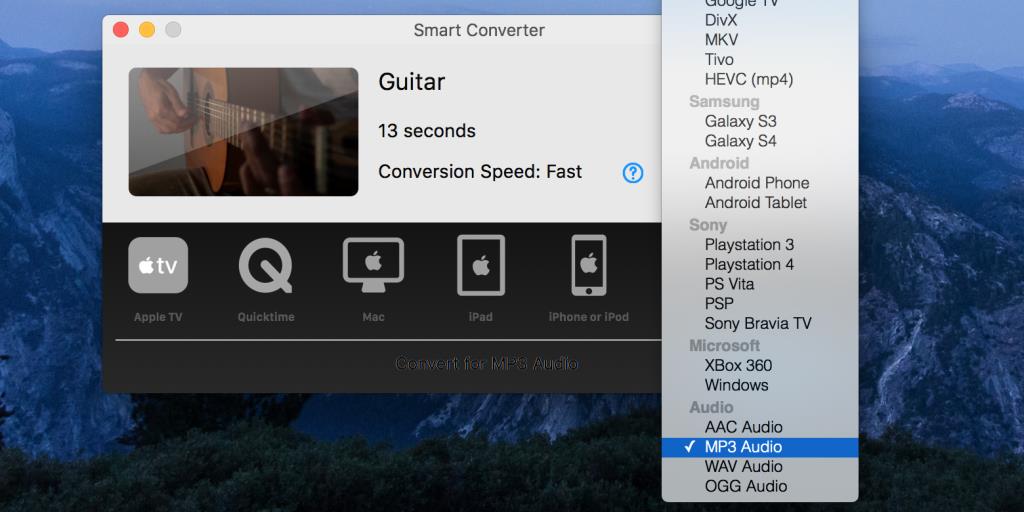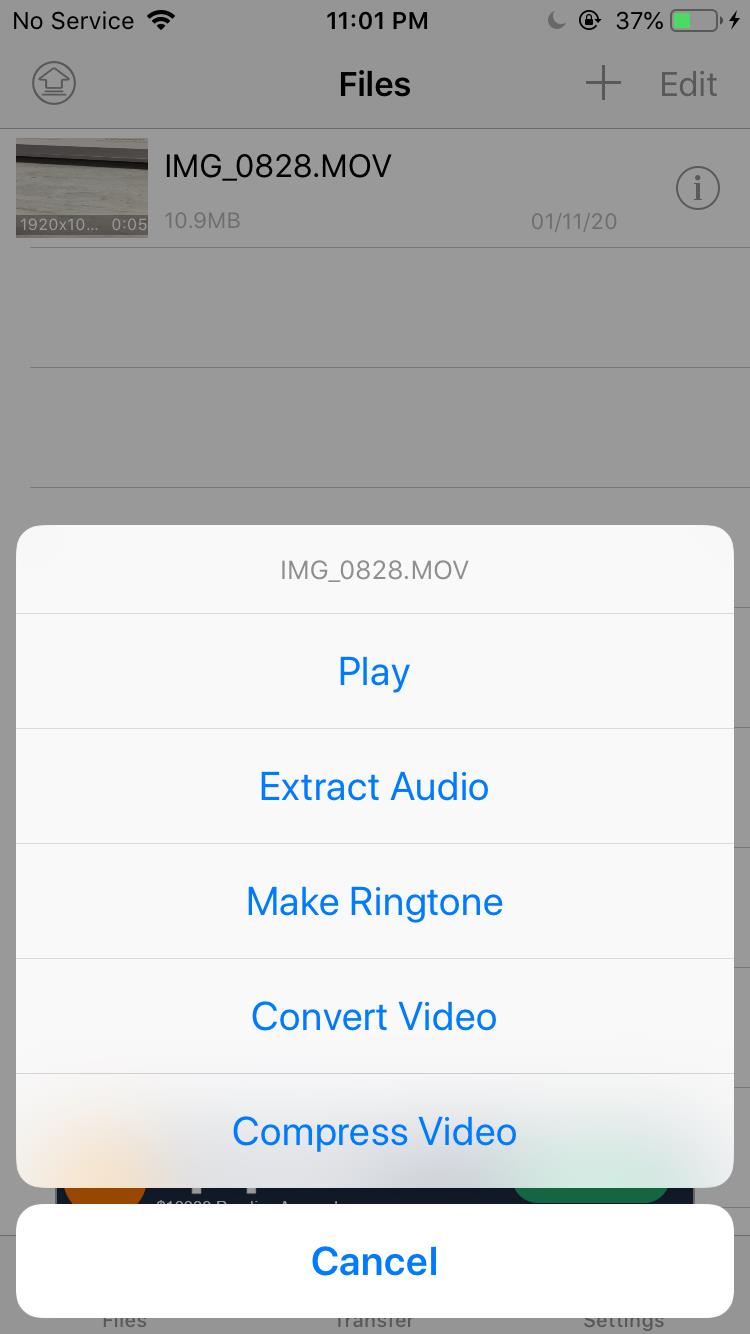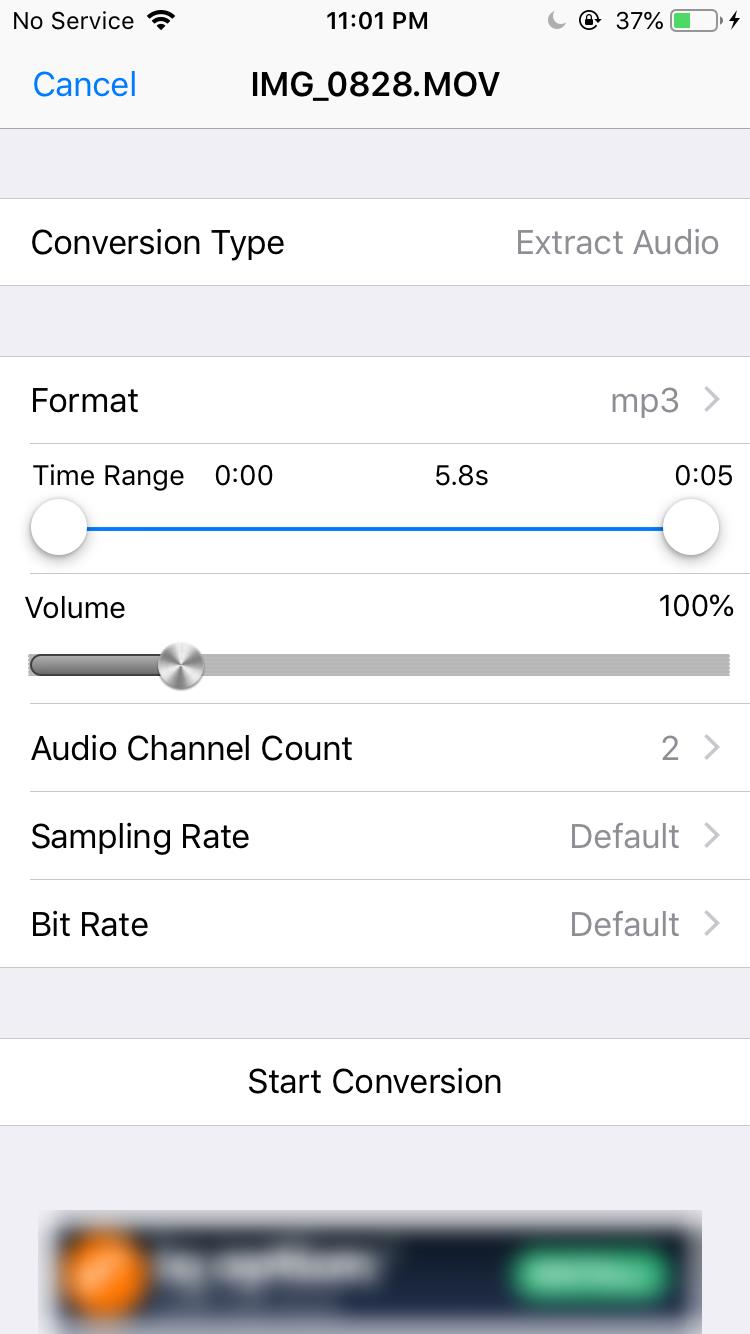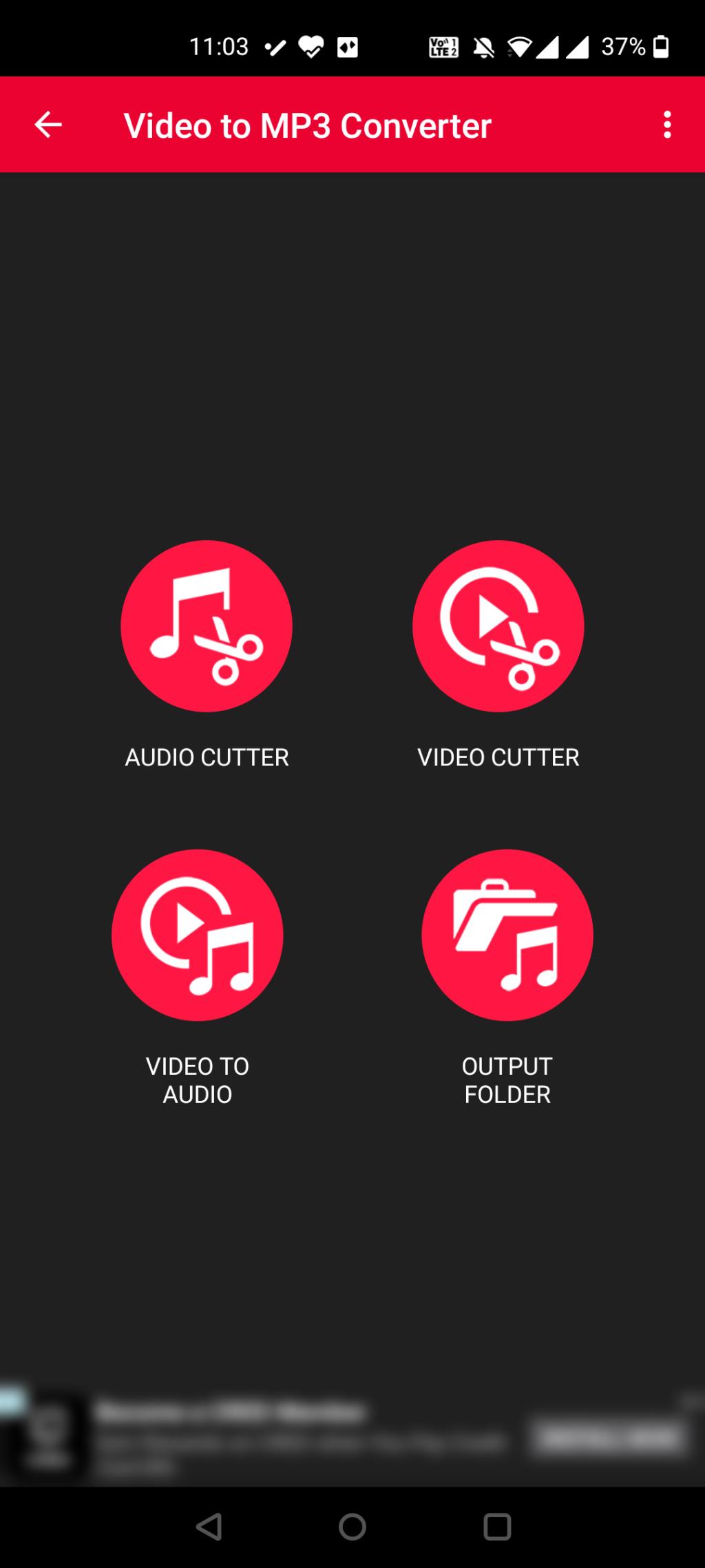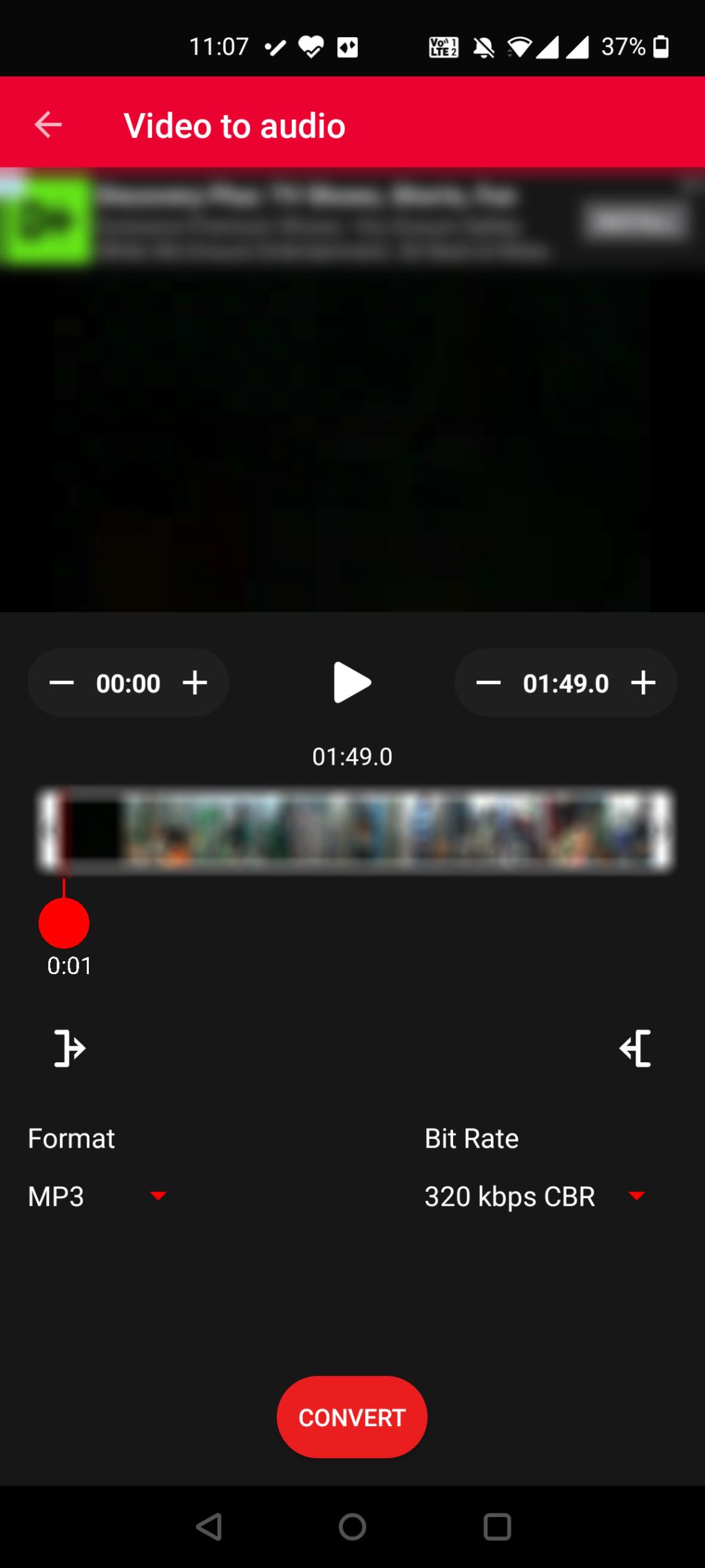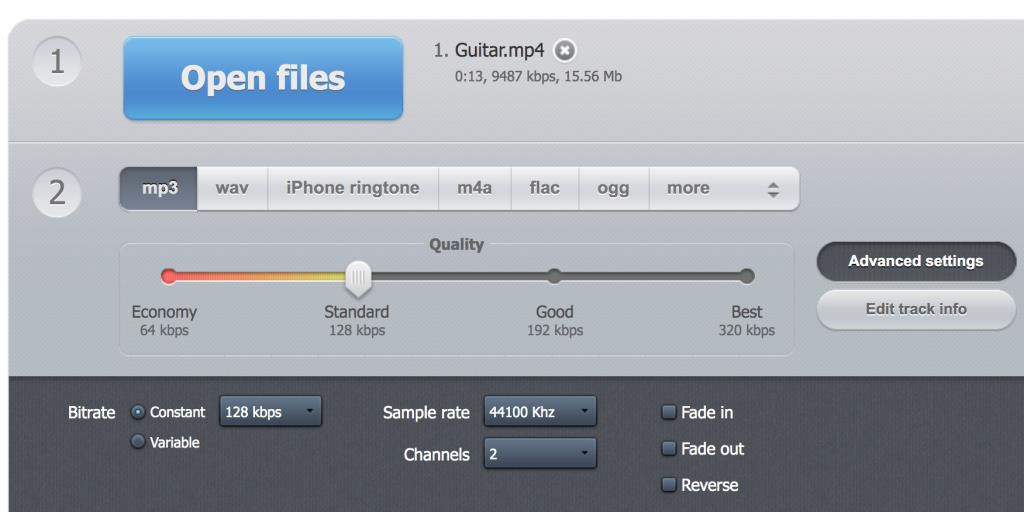Bạn chỉ muốn giữ phần âm thanh của tệp video? Bạn có thể làm điều đó bằng cách trích xuất âm thanh từ video của mình. Có rất nhiều ứng dụng của bên thứ ba và các công cụ tích hợp để thực hiện quá trình trích xuất này.
Bài viết sau đây trình bày cách trích xuất âm thanh từ tệp video trên Windows, Mac, iPhone, Android và web. Vì vậy, bất kỳ nền tảng nào bạn đang sử dụng, chúng tôi đều giúp bạn.
Một trong những cách nhanh nhất để trích xuất âm thanh từ tệp video trên PC Windows là sử dụng VLC Media Player . Mặc dù VLC là một ứng dụng trình phát đa phương tiện miễn phí, nó cũng có một số tùy chọn chuyển đổi được tích hợp sẵn.
Liên quan: Các tính năng bí mật của VLC Media Player
Bạn có thể sử dụng các tùy chọn chuyển đổi đó để chuyển đổi tệp video của mình thành tệp âm thanh. Ở đây, chúng tôi chỉ ra cách thực hiện điều đó:
- Khởi chạy VLC Media Player, nhấp vào Media ở trên cùng và chọn Convert / Save .
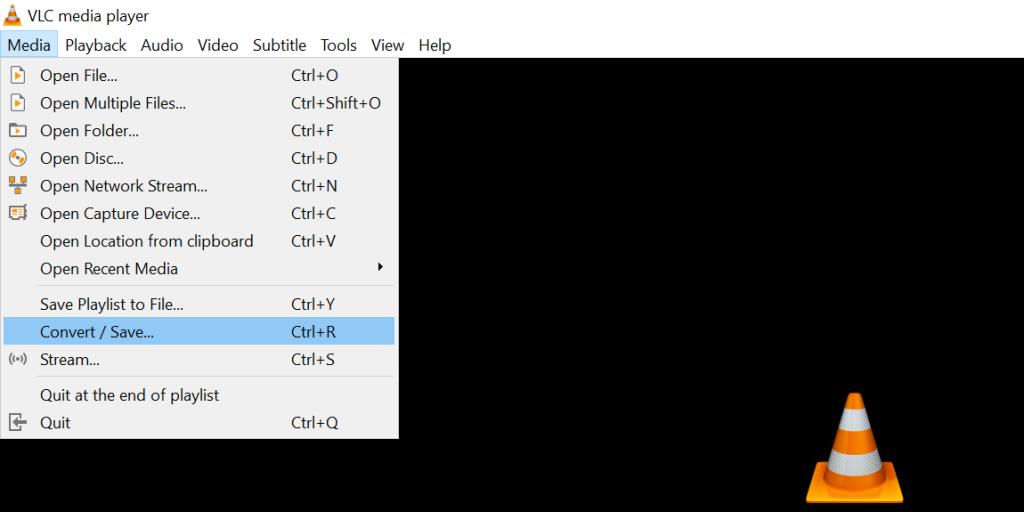
- Bạn sẽ thấy một hộp trên màn hình của mình. Trong hộp này, bấm Thêm và thêm video mà bạn muốn trích xuất âm thanh. Sau đó, nhấn Chuyển đổi / Lưu .
- Trên màn hình kết quả, chọn Âm thanh - MP3 từ menu Cấu hình thả xuống. Thao tác này sẽ chuyển đổi video của bạn thành tệp âm thanh MP3, nhưng bạn có thể tự do chọn bất kỳ định dạng âm thanh nào khác nếu muốn.
- Để tùy chỉnh các tùy chọn khác, hãy nhấp vào biểu tượng cờ lê bên cạnh hồ sơ.
- Khi bạn quay lại hộp chính, hãy nhấp vào Duyệt bên cạnh Tệp đích và chọn thư mục để lưu tệp âm thanh của bạn vào. Đảm bảo thêm .mp3 sau tên tệp của bạn nếu bạn đã chọn định dạng MP3. VLC dường như không tự động làm điều này.
- Nhấp vào Bắt đầu và VLC sẽ bắt đầu trích xuất âm thanh từ video của bạn.

Tùy thuộc vào định dạng tệp bạn muốn cho tệp âm thanh kết quả của mình, bạn có một số cách để biến video của mình thành tệp âm thanh trên máy Mac.
Trích xuất âm thanh và lưu nó dưới dạng M4A
Bạn có thể sử dụng ứng dụng QuickTime Player được tích hợp sẵn trên máy Mac để biến video của bạn thành tệp âm thanh. Tuy nhiên, bạn chỉ bị giới hạn ở định dạng tệp M4A cho các tệp kết quả của bạn.
Liên quan: Định dạng âm thanh phổ biến: Bạn nên sử dụng định dạng nào?
Nếu bạn ổn với điều đó, đây là cách bạn thực hiện quá trình trích xuất:
- Mở video của bạn bằng QuickTime Player.
- Bấm vào menu Tệp và chọn Xuất dưới dạng> Chỉ Âm thanh .
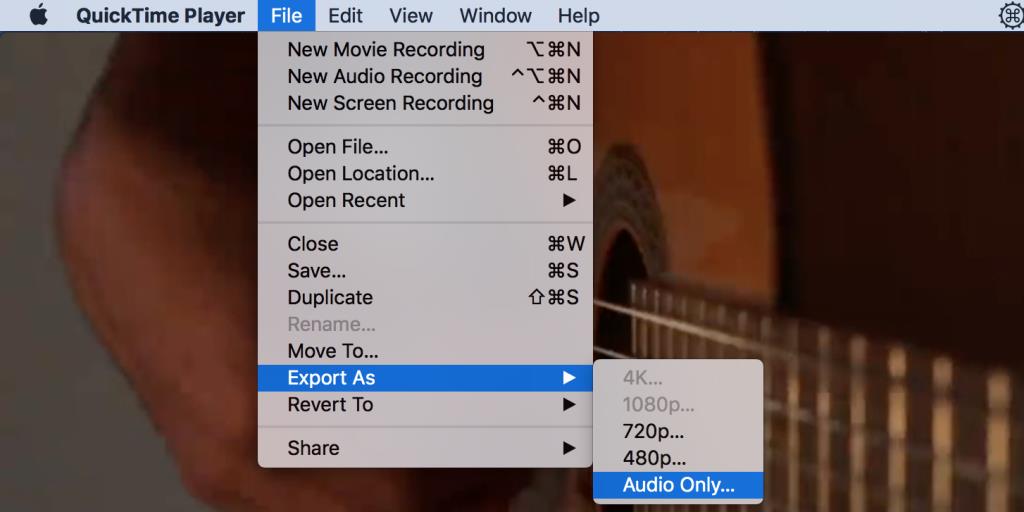
- Chọn một thư mục để lưu tệp kết quả và nhấp vào Lưu .
Nếu bạn muốn có nhiều định dạng tệp hơn cho tệp kết quả của mình, bạn có thể sử dụng ứng dụng của bên thứ ba như Smart Converter để tải tệp đó trên máy Mac của mình.
Ứng dụng miễn phí này cung cấp cho bạn rất nhiều định dạng tệp để lựa chọn và nó hỗ trợ nhiều định dạng video làm đầu vào.
Đây là cách bạn sử dụng ứng dụng này để chuyển video của mình thành âm thanh:
- Cài đặt ứng dụng Smart Converter trên máy Mac của bạn.
- Mở ứng dụng và kéo và thả video của bạn vào giao diện ứng dụng.
- Nhấp vào Thêm và chọn Âm thanh MP3 để chuyển video của bạn thành tệp MP3. Hãy chọn bất kỳ tùy chọn âm thanh nào khác nếu bạn muốn.
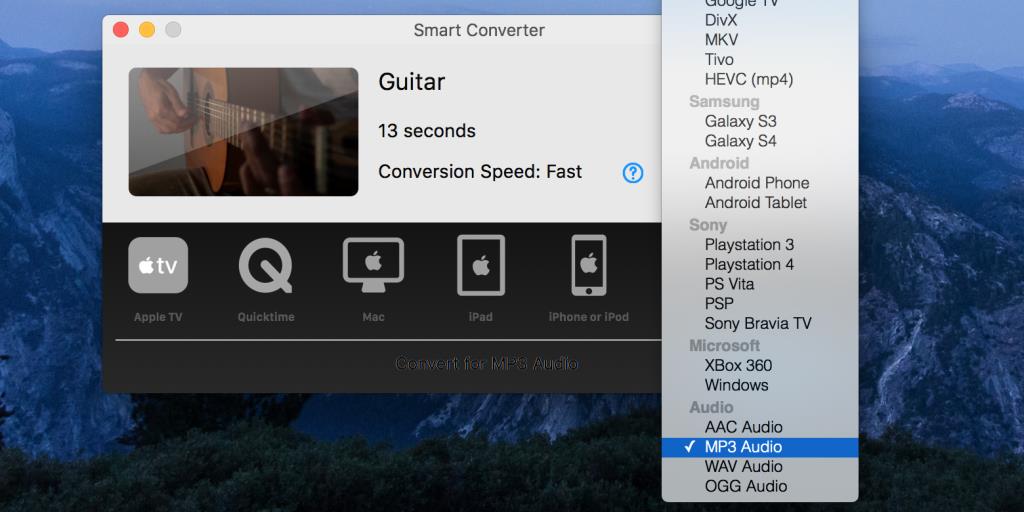
- Nhấp vào Chuyển đổi và ứng dụng sẽ bắt đầu trích xuất âm thanh từ video của bạn.
- Khi hoàn tất, hãy nhấp vào Hiển thị tệp để truy cập tệp âm thanh của bạn trong Trình tìm kiếm.
Media Converter là một ứng dụng miễn phí, có hỗ trợ quảng cáo mà bạn có thể sử dụng để trích xuất âm thanh từ video trên iPhone của mình. Nó nhanh chóng và hỗ trợ nhiều định dạng tệp.
Bạn có thể sử dụng nó như sau:
- Mở ứng dụng và nhấn + (dấu cộng) ở trên cùng.
- Chọn Thư viện ảnh , cho phép ứng dụng truy cập bộ nhớ trên điện thoại của bạn và chọn video bạn muốn trích xuất âm thanh.
- Nhấn vào video của bạn trong danh sách và chọn Trích xuất âm thanh .
- Chọn định dạng tệp kết quả từ trình đơn Định dạng thả xuống. Định cấu hình các tùy chọn khác nếu bạn muốn và nhấn vào Bắt đầu chuyển đổi .
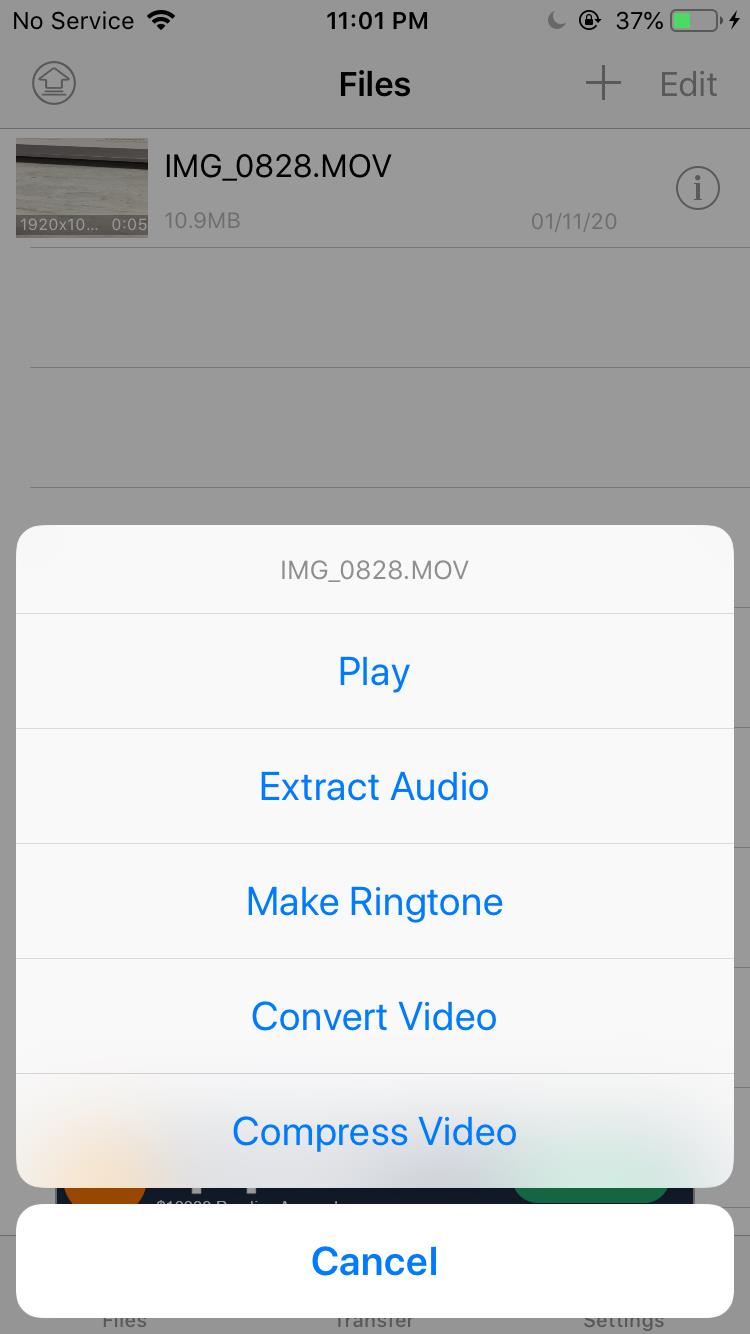
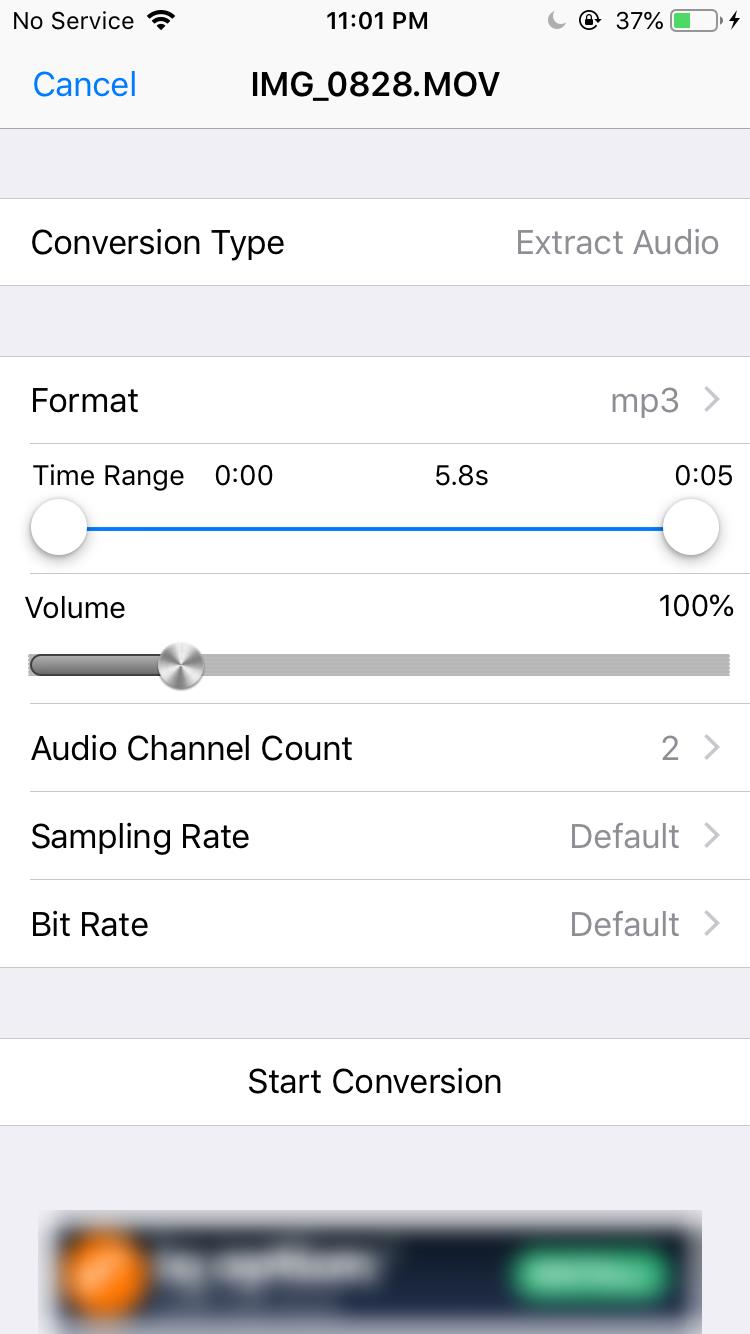
4. Cách trích xuất âm thanh từ video trên Android
Trên Android, bạn có thể sử dụng ứng dụng Chuyển đổi Video sang MP3 miễn phí để trích xuất âm thanh từ các tệp video của mình. Bạn có một số định dạng tệp để lựa chọn cho tệp kết quả của mình.
Đây là cách bạn sử dụng ứng dụng:
- Mở ứng dụng và nhấn Video thành âm thanh .
- Cho phép ứng dụng truy cập bộ nhớ thiết bị của bạn.
- Chọn video bạn muốn trích xuất âm thanh.
- Chọn định dạng âm thanh kết quả từ menu thả xuống Định dạng , chọn một tùy chọn từ menu Tốc độ bit và chạm vào Chuyển đổi để bắt đầu quá trình chuyển đổi.
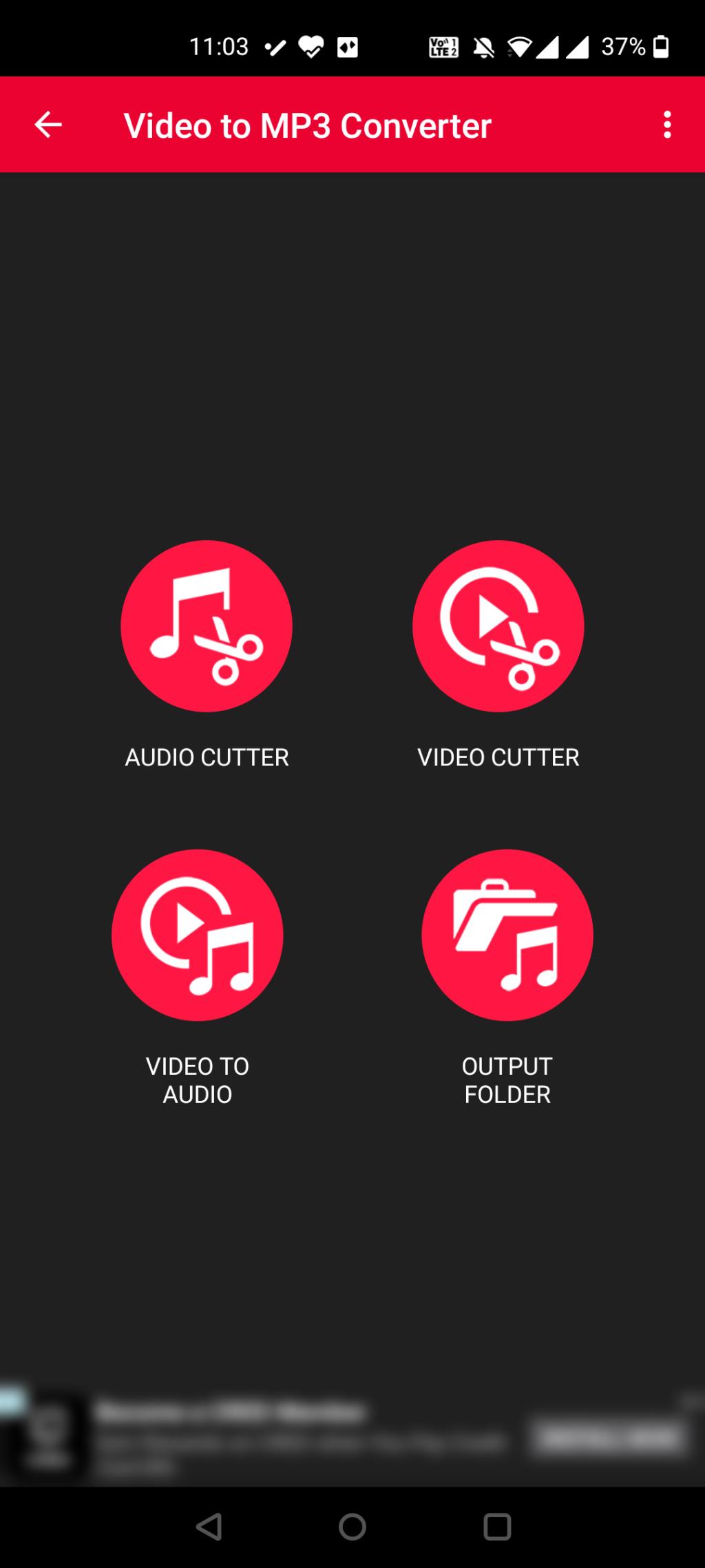
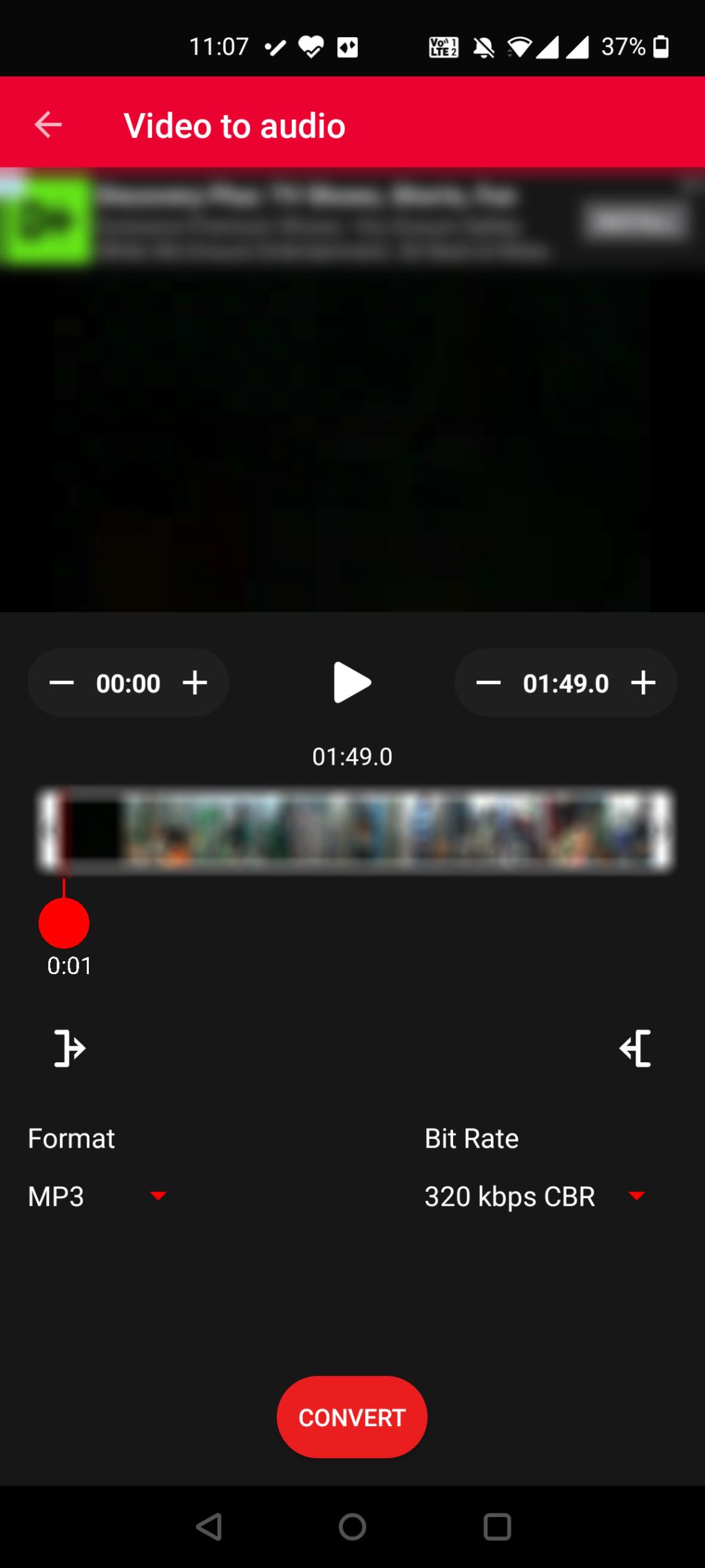
- Ứng dụng sẽ thông báo cho bạn khi tệp âm thanh của bạn đã sẵn sàng. Tại thời điểm đó, bạn có thể nhấn Phát để nghe tệp âm thanh của mình.
- Để truy cập các tệp đã chuyển đổi của bạn trong tương lai, hãy chuyển đến giao diện ứng dụng chính, chạm vào Đầu ra và chọn tùy chọn Video thành âm thanh từ thanh trên cùng.
Nếu không muốn cài đặt ứng dụng trên thiết bị của mình, bạn luôn có thể sử dụng công cụ chuyển đổi âm thanh trực tuyến để thay thế. Có rất nhiều công cụ trực tuyến giúp bạn làm điều đó, và Online Audio Converter là một trong số đó.
Công cụ này cho phép bạn tải lên tệp video của mình từ nhiều nguồn, cho phép bạn biến video của mình thành tệp âm thanh ở nhiều định dạng tệp khác nhau.
Nếu bạn đã sẵn sàng, đây là cách sử dụng công cụ trực tuyến này:
- Truy cập trang web Chuyển đổi âm thanh trực tuyến trong trình duyệt của bạn.
- Nhấp vào nút Mở tệp và thêm tệp video của bạn.
- Chọn một trong các định dạng âm thanh cho tệp của bạn.
- Nhấp vào Cài đặt nâng cao nếu bạn muốn định cấu hình một số tùy chọn bổ sung cho tệp của mình.
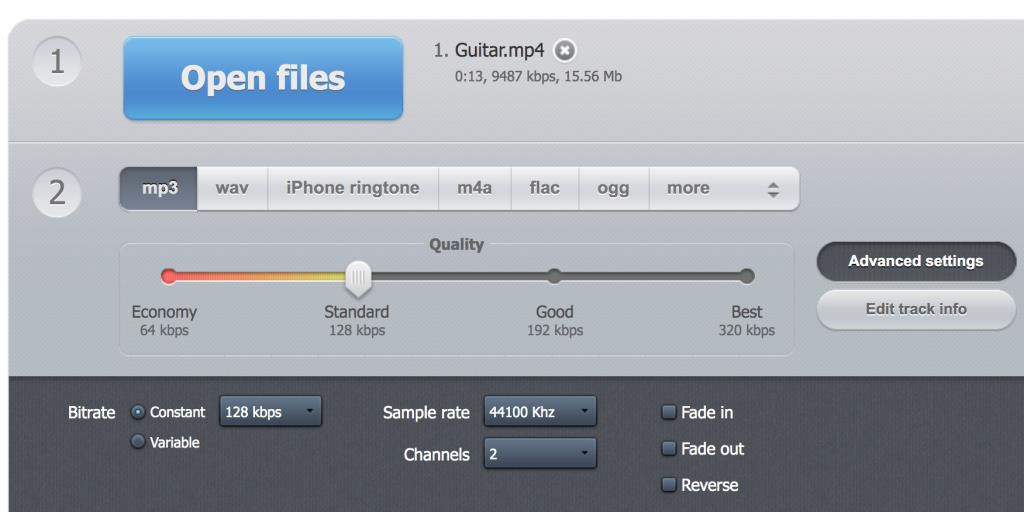
- Cuối cùng, nhấp vào Chuyển đổi để biến video của bạn thành tệp âm thanh.
Dễ dàng chuyển đổi video sang âm thanh
Nếu bạn bắt gặp một video nhưng chỉ thích phần âm nhạc của video đó, hãy sử dụng một trong các phương pháp nêu trên để biến video của bạn thành tệp chỉ âm thanh.
Và trong trường hợp bạn đang tìm cách chuyển đổi các loại tệp khác, có rất nhiều công cụ trực tuyến cũng giúp bạn làm điều đó.